完全卸载VS2005
如何彻底卸载SQL2005

嘿嘿。。现在终于用上了SQL2005
总结下来,安装失败的主要原因,还是卸载的不干净。
-----------------------------------------------------
第一步:彻底卸载SQL2005
这些天一直在折腾这个东西,估计卸了装,装了卸也装了10几20遍了吧,所以颇有心得啊!~~在网上找关于如何卸载SQL Server 2005的材料也不是很多的说,基本上按照他们说的还是不能解决我的问题,所以只能自己慢慢摸索了,渐渐的也摸索出来一点东西。这里是我卸载SQL server 2005的办法,用这还可以,大家如果碰到类似问题,不妨一试。
装英文版SQL:Last Counter 值必须等于注册表项中 Perflib\009 的 Counter 项的最大值(最后一个数值);Last Help 值必须等于以下注册表项中 Perflib\009 的 Help 项的最大值(最后一个数值)。
第三、接着再安装,装到最后,安装“工作站组件、联机丛书和开发工具”的时候,报“此 windows installer 软件包有一个问题。作为安装的一部分的程序不正常结束。”的错误。我第一次安装的时候就用的这个安装包,当时是好的,所以应该不是这个安装包的问题。到网上查,也没查到有用信息。尝试了几种方法也没搞定。把我郁闷坏了。最后,安照上面的方法,把SQL2005卸载掉,并且,在注册表里搜索“sql server 2005”。只要含有这个关键字的全部删除掉。然后重新安装,这样就好了。
一般来说,应用程序在安装的时候都是在这两项里面注册的,所以如果要删除注册表,不妨可以先试试删除这两项的内容。
5。删除残留文件
vs2005程序生成CAB文件,并在设备上安装和运行及卸载

智能设备项目:将程序生成CAB文件并将CAB部署到PocketPC等仿真设备步骤如下:1.打开现有的智能设备项目,并确保“解决方案资源管理器”可见。
2. 在“文件”菜单上指向“添加”,然后单击“新建项目”。
出现“添加新项目”对话框。
3. 在左侧的“项目类型”窗格中展开“其他项目类型”节点,再单击“安装和部署”。
4. 在右侧的“模板”窗格下选择“智能设备 CAB 项目”。
这是唯一可用于智能设备的 CAB 项目类型。
其他项目类型仅用于桌面解决方案。
5. 在“名称”框中,键入 CABProject,然后单击“确定”。
此 CAB 项目即会添加到您的解决方案,并显示在“解决方案资源管理器”中。
现在显示“文件系统编辑器”的两个窗格.6.对CAB项目进行相关自定义设置(设置运行文件的安装位置)a.在文件系统编辑器的“目标计算机上的文件系统”窗格下的Program Files 文件夹上单击右键.b.选择“添加”下的“文件夹”选项, 建立该程序的文件夹名如为“digiPKU”.c.在该程序的文件夹下添加相关用于执行的文件等(EXE文件)d.注意:选中CAB项目,打开菜单项中的视图,在下拉项中选中其他窗口-à属性窗口,将属性窗口中的中文项全部改为英文,包括产品名和产商名。
7.生成CAB 文件a.在“生成”菜单上单击“生成CABProject”,或者在“解决方案资源管理器”中右击“CABProject”,再单击“生成”。
b.在“文件”菜单上单击“全部保存”。
8.将CAB文件部署到设备中。
(1).将电脑中生成的CAB文件拷到设备中(比如存储卡(Storage Card)中)(2)安装CAB文件a. 点击并打开“存储卡(Storage Card)”文件夹b. 点选该文件夹下的CAB 文件,将解开该 CAB,并将应用程序安装到设备上。
9. 查看和运行程序a. 在程序的安装位置找到刚才安装的程序,在“Program Files”文件夹下的相关程序文件夹b. 单击该程序文件夹下的相关可运行文件,查看该程序的运行效果10. 卸载刚才的程序a.点选Pocket PC“开始”菜单下的“设置”b.在“设置对话框”中点选屏幕下方的“系统”标签c.切换后点选“删除程序”图标d.在“存储内存中的程序”列表中,选择刚才安装的程序并点击“删除”e.点选“确认删除” 等待删除查看删除效果是否删除。
visual studio如何卸载干净

Visual Studio 在安装过程中可能已在您的计算机上安装了附加组件。
必须使用“添加或删除程序”按照下面所列顺序手动卸载这些组件。
注意:卸载这些组件可能会影响其他已安装的依赖于这些组件的应用程序。
以下组件可能已与 Visual Studio 一起安装到计算机上:1.Microsoft MSDN 2005 速成版2.Microsoft Visual Studio 2005 Tools for Office Runtime 语言包3.Microsoft Visual Studio 2005 Tools for Office Runtime4.Microsoft Device Emulator 1.0 版5.Microsoft .NET Compact Framework 1.06.Microsoft .NET Compact Framework 2.07.Microsoft SQL Mobile 2005 开发工具8.Microsoft Visual J# 2.0 Redistributable9.Microsoft Visual J# 2.0 Redistributable 语言包10.Microsoft Document Explorer 200511.Microsoft Document Explorer 2005 语言包12.Microsoft Data Access Components 2.8 SP1 (仅限 Windows 2000)下列组件可能已经和 SQL Server Express 一同安装,需要按下列顺序将其移除:注意:卸载 SQL Express 实例时将保留用户创建的数据库,以后可以将这些数据库重新附加到新的实例。
1.Microsoft SQL Server 2005 Express CTP2.Microsoft SQL Server 2005 Express Tools CTP3.Microsoft SQL Server 安装支持文件4.Microsoft SQL Native Client以下组件必须最后卸载:1.MSXML 6.0 分析器和 SDK (仅限 32 位)2.MSXML 6.0 分析器和 SDK x64 (仅限 64 位)3.Microsoft .NET Framework 2.0 语言包4.Microsoft .NET Framework 2.0。
完全卸载sqlserver2005的方法

完全卸载sqlserver2005的⽅法下⾯跟⼤家分享⼀下如何完全卸载SQL Server 2005(⼿动卸载步骤哦~~)。
⼀、停⽌sql的服务右击计算机——管理——服务和应⽤程序——服务,停⽌所有有关sql的服务。
⼆、卸载所有sql有关的程序开始——>控制⾯板——>卸载或更改程序,看下图有关sql2005的程序⼤⼩,按照从⼩到⼤的顺序卸载以下程序。
三、卸载sql的组件⽤Windows Install Clean Up⼯具卸载sql的所有组件。
提⽰:按住ctrl键可以多选,⼀次性移除。
四、删除所有服务⽤删除⼯具SrvInstw删除所有SQL服务。
五、清除注册表在开始菜单中打开运⾏界⾯,输⼊regedit回车,打开注册表。
a. 将HKEY_CURRENT_USER---Software----Microsoft下的Microsoft SQL Server⽂件夹全部删除b. 将HKEY_LOCAL_MACHINE---SOFTWARE---Microsoft下的Microsoft SQL Native Client,Microsoft SQL Server, Microsoft SQL Server 2005 Redist全部删除c. 将HKEY_LOCAL_MACHINE\SYSTEM\CurrentControlSet\Services\下的跟sql有关的都删了(见下⾯):[-HKEY_LOCAL_MACHINE\SYSTEM\CurrentControlSet\Services\MSSQLSERVER][-HKEY_LOCAL_MACHINE\SYSTEM\CurrentControlSet\Services\MSSQLServerADHelper][-HKEY_LOCAL_MACHINE\SYSTEM\CurrentControlSet\Services\SQLSERVERAGENT][-HKEY_LOCAL_MACHINE\SYSTEM\CurrentControlSet\Services\MSFtpsvc][-HKEY_LOCAL_MACHINE\SYSTEM\CurrentControlSet\Services\MSSCNTRS][-HKEY_LOCAL_MACHINE\SYSTEM\CurrentControlSet\Services\MSSEARCH][-HKEY_LOCAL_MACHINE\SYSTEM\CurrentControlSet\Services\MSSGatherer][-HKEY_LOCAL_MACHINE\SYSTEM\CurrentControlSet\Services\MSSGTHRSVC][-HKEY_LOCAL_MACHINE\SYSTEM\CurrentControlSet\Services\mssindex]六、删除残留⽂件将C盘——Program File下的Microsoft SQL Server ⽂件夹删除。
完全卸载SQL_Server_2005的实现方法
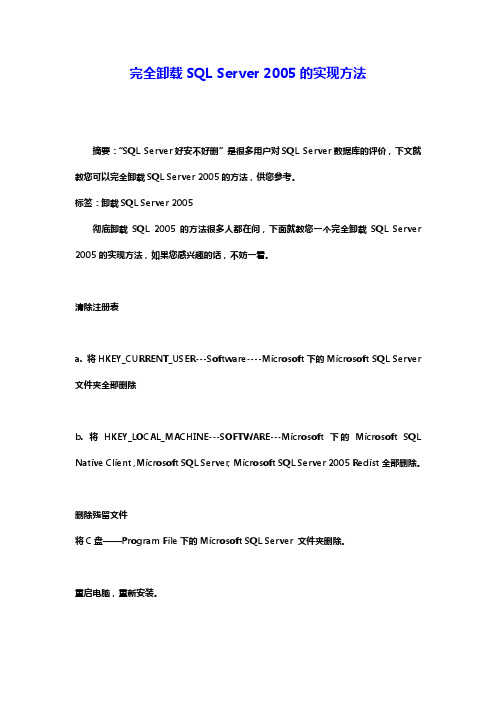
完全卸载SQL Server 2005的实现方法摘要:“SQL Server好安不好删”是很多用户对SQL Server数据库的评价,下文就教您可以完全卸载SQL Server 2005的方法,供您参考。
标签:卸载SQL Server 2005彻底卸载SQL 2005的方法很多人都在问,下面就教您一个完全卸载SQL Server 2005的实现方法,如果您感兴趣的话,不妨一看。
清除注册表a. 将HKEY_CURRENT_USER---Software----Microsoft下的Microsoft SQL Server 文件夹全部删除b. 将HKEY_LOCAL_MACHINE---SOFTWARE---Microsoft下的Microsoft SQL Native Client ,Microsoft SQL Server, Microsoft SQL Server 2005 Redist全部删除。
删除残留文件将C盘——Program File下的Microsoft SQL Server 文件夹删除。
重启电脑,重新安装。
完全卸载SQL Server 2005组件的顺序在安装SQL Server 2005过程中出错时,需要删除已经安装的部分再重新安装。
在删除SQL Server 2005组件时有一定顺序的,不能按在添加/删除程序中从上到下的删除。
而要按下面的顺序来一一删除才能删除干净。
在“添加或删除程序”中按照下面的顺序删除你所安装的SQL Server 2005 的组件。
SQL Server 2005SQL Server 2005 Analysis ServicesSQL Server 2005 Reporting ServicesSQL Server 2005 Notification ServicesSQL Server 2005 Integration ServicesSQL Server 2005 ToolsSQLserver 2005联机丛书MSXML 6.0 分析程序SQLXML4MicrosoftSQL Server Vss编写器Microsoft SQL Server 2005 向后兼容Microsoft SQL Server Native ClientMicrosoft SQL Server 安装程序支持文件(英语)Microsoft Visual Studio 2005 Premier Partner Edition –chs。
轻松卸载visual c++ 2005、2008、2010及微软OFFICE、360之类的

对于visual c++ 2005/2008/2010及微软OFFICE,这类用msi安装方法的软件,只需用系统自带的注册表编辑器(regedit.exe)即可,在里面搜索关键词“C++”,搜到后不是删除键值,而是删除整个键项----类似{9DBD2C50-62AD-11D0-B806-00C04FD706EC}这类的东西,大写小写的都有。之后再运行注册表清理软件(这个可用regvac,选“初学模式”,XP和WIN7都能用),彻底干净了。不用再上网穷搜各种杂七杂八没用的所谓万能强大的卸载工具了。
折腾自己的电脑多了(没有谁会为别人的电脑下这么大功夫吧),就成了“高手”了。不过,这高手是"业余级”的高手,瘸子里面的“将军”,想入代码级,也只是打算而已,知道“吾欲之南海”的古文故事吗?
手工去除这些底层的驱动,要从“设备管理器”入手,先点“查看”安钮,在菜单里选择“显示隐藏的设备”(对WIN7是这样,对XP好像名称改了,反正差不多),“设备管理器”里便多出来个“非即插即用设备驱动程序”这个类目。360、QQ(小企鹅通讯和那个管家都会)及其它杀软都会在这里建项,因为只有保证自己处在最底层,才能有最强大的功能,才能防止病毒木马之类的;而有些木马也会在这里先立项,从而保证不被完全杀死而再复活。这里面大部分是微软自带的驱动,一般不要动它,因为你仅从名称判断不出它们是干啥的,全体中国人都不会有谁能弄清楚这个,弄清这个,等于破解了微软。但如果有足够的细心,也完全可以在这里乱来一番的,可以不让它启动,只是别卸载它(如果卸载了,也可以用非克隆版的安装光盘的修复安装来解决。这并不一定非要正版,但并不是网上的每种安装光盘都可以的,做过启动、精简光盘的,才会明白为什么)。如果因为设置不当出大问题了,还可以用注册表的远程编辑软件来修改这个不能正常启动系统的注册表,你就慢慢学习,慢工出细活吧。啥是远程注册表---不是本系统的注册表都叫远程注册表,而不是单指网上的或另一台电脑上的,常用这个功能一般是在WIN PE下编辑同一个硬盘上的注册表,或把硬盘装到其它机子上来搞这种事。打开这个目录,随便选一个,点选“属性”,便知道哪些是微软自己的了;但病毒有时会冒充微软的,但也好分辨,继续看属性细节吧,粗制滥造的病毒不会像微软做得那么细致的,所以凭肉眼就看出来了。你没做过,当然不知道手工去除非微软这地方的东东相当麻烦,因为你一次只能卸载一个,须系统重启后,才能再卸载另一个。想全部设置成“卸载”,指望系统重启一遍后就全部完成卸载了,是不切实的。因此要用那个小工具了。
vs2005打包图解(含卸载功能)

该打包过程在vs2005中完成,但也适用于vs2008,程序是用c#写的。
1.新建安装和部署。
打开你所写的项目,在解决方案上右键->添加->新建项目。
如图:选择其他项目类型->安装和部署->安装项目。
在名称中把名字改为你所希望的名字,然后确定。
如图:2.确定后打开文件系统,然后单击应用程序文件夹,在右边空白处右键->添加->项目输出。
如图:3.选择主输出,然后确定。
这时文件系统中的应用程序文件夹如图:4.在刚添加的主输出上右键,创建其快捷方式。
可以重命名也可不重命名。
这里命名为PicSee。
如图:5.剪切刚创建的快捷方式,然后单击用户的程序菜单,在其上右键,添加,文件夹,重命名文件夹。
这个文件夹名字就是你在开始,所有程序中显示的名字。
然后单击刚创建的文件夹,在右边空白处粘贴快捷方式,安装好程序后,这个快捷方式会出现在所有程序中。
如图:6.像上面一样再创建一个快捷方式,剪切,然后单击用户桌面,粘贴。
安装完程序后,这个快捷方式出现在桌面。
如图:7.右击左边的"应用程序文件夹"打开属性对话框:将属性中的"defaultlocation"的路径中的"[manufacturer]"去掉,不然的话做好的安装程序默认安装目录会是"c:\programm file\你的用户名\安装解决方案名称"。
8.右键你的安装项目名,属性。
如图:在打开的属性页中,选择"系统必备",在打开的系统必备页中,选中如下图中的选择项,选上以后,在生成的安装文件包中包含.netframework组件,然后确定。
9.改变桌面和开始->所有程序中该程序的默认图标。
在应用程序文件夹右边空白处,右键->添加->文件,添加一个ico文件。
如图:打开用户的程序菜单->PicSee,在右边的快捷方式上右键,属性窗口。
完全卸载VS2005

完全卸载Visual Studio 2005如果已经安装了以前版本的V isual Studio 2005,如V isual Studio Team Suite、Visual Studio 标准版或V isual Studio 专业版的测试版 2 或社区技术预览(CTP) 版本,则必须严格按照以下所示顺序卸载,然后才能开始安装任何版本的V isual Studio 2005:1.转到“控制面板”,启动“添加/删除程序”2.MSDN Library for V isual Studio 2005(如果已安装)3.删除“Microsoft SQL Server 2005 Express Edition及其Tools”(也可能是Microsoft SQL Server 2005 标准版等)4.删除“Microsoft SQL Native Client”5.删除“Microsoft V isual Studio 64 位系统必备测试版”(仅在64 位计算机上安装V isual Studio 时,才需要执行此步骤)6.删除“Microsoft V isual Studio Tools for Office System 2005 Runtime 语言包”(如果您仅使用英文版,则不需要执行此步骤)7.删除“Microsoft V isual Studio Tools for Office System 2005 Runtime 测试版”8.删除“Microsoft Device Emulator 1.0 测试版”9.删除“Microsoft .NET Compact Framework 2.0 测试版”10.删除“Microsoft .NET Compact Framework 1.0 测试版”11.删除“Microsoft V isual Studio 2005 专业版”或其他相关的IDE 安装,如Visual Studio 专业版/标准版/企业级结构设计版/Team Suite 等12.删除“Microsoft Document Explorer 2005 语言包”(如果您仅使用英文版,则不需要执行此步骤)13.删除“Microsoft Document Explorer 2005”(此步骤对于测试版 2 之后的版本是必需的)14.删除“Microsoft SQL Mobile 2005 Development Tools”15.删除“Microsoft 64 位SDK”(只有当V isual Studio 安装在64 位计算机上时,才需要执行此步骤)16.删除“Microsoft V isual Studio 2005 Remote Debugger (x64)”(仅在64 位计算机上安装Visual Studio 时,才需要执行此步骤)17.删除“Microsoft MDAC 2.8 SP1”(只有当您运行的是Windows 2000 时,才需要执行此步骤)18.删除“Microsoft MSXML 6 SDK 和Parser”19.删除“Microsoft V isual J# .NET Redistributable 2.0 测试版语言包”(如果您仅使用英文版,则不需要执行此步骤)20.删除“Microsoft V isual J# Redistributable Package 2.0 测试版”21.确保所有V isual Studio 2005 产品均已从系统中删除,如2.0 Ajax组件设计器等等22.删除“Microsoft .NET Framework 2.0 测试版语言包”(如果您仅使用英文版,则不需要执行此步骤)23.删除“Microsoft .NET Framework 2.0 测试版”注意:1.有语言包先删除语言包,然后有SP先删除SP2.如果在“添加/删除程序”中删除J# .NET Redistributable Package 2.0 时出现错误,请在命令行窗口中运行“msiexec /x {9046F10C-F5E7-4871-BED9-8288F19C70DF}”<3.如果在“添加/删除程序”中删除.NET Framework 2.0 时出现错误,请在命令行窗口中运行“msiexec /x {71F8EFBF-09AF-418D-91F1-52707CDFA274}”。
SQL Server 2005安装及卸载教程

SQL Server 2005卸载以及安装教程因为做项目的原因,加上小彪同学说要跟上时代的步伐,本人昨天卸载了老朋友SQL Server 2000数据库,准备安装2005版本的,可没想到出了so多的问题啊,反反复复安装卸载7、8次,忙活了一天,在网上参考了一些资料,终于在晚上搞定了,为了避免以后出现类似的问题,遂写下此篇,希望能对看到的朋友有帮助。
SQL Server 2005完全卸载教程:1.推荐使用卸载工具SrvInstw.exe(各大软件下载网站都有。
使用卸载工具卸载所有SQL Server服务和相关组件(注意:卸载前要先停止对应的服务,一般重启后就停止服务了,否则可能卸载失败)运行SrvInstw.exe→移除服务→本地服务器→选择相关服务→下一步2..删除C:\WINDOWS\inf 下所用文件(我是在该文件夹下搜索“sqlserver”,然后删除所有结果文件)可能搜索inf文件夹,根本没有任何信息,那就不用删了3.删除sql 2005安装目录下的所有文件。
(一般有C:/Program Files/Microsoft SQL Server和C:/Program Files/SQLXML 4)4.删除注册表中:把HKEY_CURRENT_USER\Software\Microsoft\Microsoft SQL ServerHKEY_LOCAL_MACHINE\SOFTWARE\Microsoft\MSSQLServerHKEY_LOCAL_MACHINE\SOFTWARE\Microsoft\ Microsoft SQL ServerHKEY_LOCAL_MACHINE\SYSTEM\CurrentControlSet\Services \MSSQLServerHKEY_LOCAL_MACHINE\SYSTEM\CurrentControlSet\Services \SQLSERVER AGENTHKEY_LOCAL_MACHINE\SYSTEM\CurrentControlSet\Services \MSSQLServerADHelper全部删掉,但是一般来说,如果用了卸载工具之后,注册表中不会有这些内容了(我用了SrvInstw.exe之后就没发现注册表中有以上内容)5.使用控制面板的【添加或删除程序】工具,查看有无其他未删除的SQL Server程序,如有都一并删除掉6.用优化工具优化一下注册表,推荐360清理痕迹(注册表)功能、优化大师(清理注册表)等。
完全卸载Visual Studio 2005

VS 程序打包+卸载图解教程

VS 程序打包+卸载图解教程1:新建安装部署项目打开VS编辑器,点击新建项目,选择:其他项目类型--安装与部署--安装向导(安装项目也一样),然后点击确定.(详细见下图)本文虽以VS2005打包为例,但是在VS2008下一样也可以用此法,本人已经在VS2008下测试通过。
2:安装向导关闭后打开安装向导,点击下一步,或者直接点击完成.3:开始制作安装向导完成后即可进入项目文件夹:双击"应用程序文件夹"在右边的空白处右击,选择添加->文件,将你的做的应用程序的可执行文件和相应的类库和组件添加进来.然后右击你的可执行文件,创建快捷方式,然后把快捷方式分别剪切或复制到左边的"用户的'程序'菜单"和"用户桌面"中.这样安装程序安装安装完成后会在"开始->所有程序"和"桌面"上生成程序的快捷方式.然后右击左边的"应用程序文件夹"打开属性对话框:将属性中的"defaultlocation"的路径中的"[manufacturer]"去掉,不然的话做好的安装程序默认安装目录会是"c:\programm file\你的用户名\安装解决方案名称";然后打开解决方案管理器,右击你的解决方案名称,选择属性:在打开的属性页中,选择"系统必备",在打开的系统必备页中,选中如下中的选择项,这个很重要!!!!!1!!!!!选上以后,在生成的安装文件包中包含.netframework组件.(这个选项默认是没有选中的)上面这里具体看你的程序了。
.net3.5默认选中。
不需要修改了。
好了,这样就完成99%了,然后点击"生成->生成解决方案",哈,生成成功!4:制作完成现在打开解决方案文件夹下的debug文件夹,就可以看到生成的安装文件了.【续】关于"卸载"功能的添加上面的文章只介绍了简单的生成安装的方法,但是在2005下并没有直接生成卸载程序的功能,所以我们只好用msi来实现了,原理我就不讲了,网上一搜一堆,我只讲操作,【1】:在添加你的应用程序项目的时候,多添加一个msiexec.exe进去,这个文件在c:\windows\system32文件夹下,添加进去以后,为了让他更像个卸载程序,把他的名字改成"Uninstall.exe",当然这个关系不大,改不改都行的.然后给他创建一个快捷方式,放到桌面或者"开始-程序"中,我选择放在了开始菜单中,然后下面我们要的做的就是查找这个部署项目的ProductCode 了,鼠标左键单击项目名称,记住是左键单击,然后点击属性标签,注意:不是右击的属性,这个区别很大,这时你就可以看到ProductCode了,然后打开你创建的那个快捷方式的属性对话框,在Aguements属性中输入"/x {ProductCode}",好了,然后点击"生成解决方案"即可生成带有卸载功能的安装程序了.。
卸载SQL Server 2005 Express

1. 双击【控制面板】下面的“添加/删除程序”,在弹出的【添加/删除程序】界面中,选择程序列表内的“Microsoft SQL Server 2005”。
然后,点击“删除”按钮,执行卸载操作。
2. 在弹出的【选择组件】界面中,标记参数『MSSQLSERVER:数据库引擎』和『工作站组件』前面的复选框,删除Microsoft SQL Server 2005实例组件和公共组件,点击“下一步”继续。
3. 接着,进入【确认】界面,点击“完成”按钮,将列表下面的SQL Server 2005组件从计算机上卸载。
4. 在弹出的【安装进度】界面中,SQL Server卸载程序正在准备执行所请求的配置更改,如图所示。
5. 随后进入SQL Server 2005的卸载过程,在界面下方的列表中,显示各功能组件的卸载进度和状态,如图所示。
6. 卸载完成之后,返回【添加/删除程序】界面,选择程序列表内的“Microsoft SQL Server Native Client”,点击“删除”按钮,执行卸载操作。
7. 在弹出的提示对话框中,点击“是”按钮,删除计算机上的“Microsoft SQL Server
Native Client”程序。
VisualStudio卸载不完全问题的解决方法
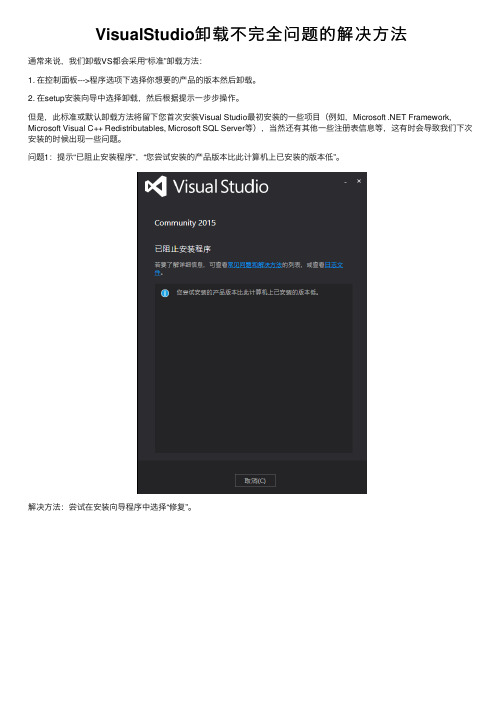
VisualStudio卸载不完全问题的解决⽅法
通常来说,我们卸载VS都会采⽤“标准”卸载⽅法:
1. 在控制⾯板--->程序选项下选择你想要的产品的版本然后卸载。
2. 在setup安装向导中选择卸载,然后根据提⽰⼀步步操作。
但是,此标准或默认卸载⽅法将留下您⾸次安装Visual Studio最初安装的⼀些项⽬(例如,Microsoft .NET Framework, Microsoft Visual C++ Redistributables, Microsoft SQL Server等),当然还有其他⼀些注册表信息等,这有时会导致我们下次安装的时候出现⼀些问题。
问题1:提⽰“已阻⽌安装程序”,“您尝试安装的产品版本⽐此计算机上已安装的版本低”。
解决⽅法:尝试在安装向导程序中选择“修复”。
如果还未解决,请尝试接下来的⽅法。
问题2:选择⾃定义安装,但路径并不能修改。
注意:它只能帮助你彻底删除Visual Studio基于BURN版本、分别从Visual Studio 2012年起(全部预览版/ RC / Visual Studio中的RTM所有版本包括从Visual Studio2013,Visual Studio 2015年和Visual Studio vNext 版本)。
以上就是本⽂的全部内容,希望对⼤家的学习有所帮助,也希望⼤家多多⽀持。
VS2005安装教程步骤、VS2005安装不了错误提示的解决办法
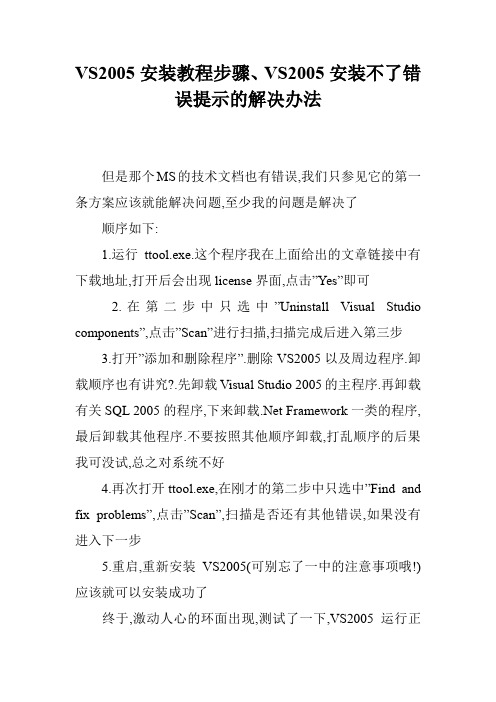
VS2005安装教程步骤、VS2005安装不了错
误提示的解决办法
但是那个MS的技术文档也有错误,我们只参见它的第一条方案应该就能解决问题,至少我的问题是解决了
顺序如下:
1.运行ttool.exe.这个程序我在上面给出的文章链接中有下载地址,打开后会出现license界面,点击”Yes”即可
2.在第二步中只选中”Uninstall Visual Studio components”,点击”Scan”进行扫描,扫描完成后进入第三步
3.打开”添加和删除程序”.删除VS2005以及周边程序.卸载顺序也有讲究?.先卸载Visual Studio 2005的主程序.再卸载有关SQL 2005的程序,下来卸载.Net Framework一类的程序,最后卸载其他程序.不要按照其他顺序卸载,打乱顺序的后果我可没试,总之对系统不好
4.再次打开ttool.exe,在刚才的第二步中只选中”Find and fix problems”,点击”Scan”,扫描是否还有其他错误,如果没有进入下一步
5.重启,重新安装VS2005(可别忘了一中的注意事项哦!)应该就可以安装成功了
终于,激动人心的环面出现,测试了一下,VS2005运行正
常!
点击进入=>> 田洪川VS2005入门经典视频教程系列完整目录入口。
SQLServer2005完全卸载全攻略

SQLSERVER 2005卸载方法SQL SERVER 2005不象SERVER 2000所有组件都汇总在一起,所以卸载时特别麻烦,如果不按正常的方法卸载,重新安装是不可能安装上去的。
因为SQL SERVER 2005组件都是分散的,所以,必须一个一个的卸载,且要用到两个附加工具(Windows Installer Clean Up.(msicuu2.exe) 文件和SRVINSTW.exe文件),方法如下:1.如其它软件卸载时一样,打开《控制面板》-新增删除程式注意:卸载顺序,反向卸载:Microsoft SQL Server VSS WriterMicrosoft SQL Server Setup Support Files(English)Microsoft SQL Server Native ClientMicrosoft SQL Server 2005 Books Online(English)Microsoft SQL Server 2005 Backward compatibilltyMicrosoft SQL Server 20052.安装Windows Installer Clean Up.(msicuu2.exe文件)。
安装完后运行选定下面条目,然后按《Remove》:Microsoft SQL Server VSS WriterMicrosoft SQL Server Setup Support Files(English)Microsoft SQL Server Native ClientMicrosoft SQL Server 2005 ToolsMicrosoft SQL Server 2005 Books Online(English)Microsoft SQL Server 2005 Backward compatibilltyMicrosoft SQL Server 20053.运行SRVINSTW.exe文件,如图:选择:本地服务器,然后《下一步》分别选择服务名称:SQL Server VSS WriterSQL Server FullText Search(MSSQL) SQL Server BrowserSQL Server Agent(MSSQLSERVER) SQL Server Active Directory HelperSQL Server (MSSQLSERVER)然后《下一步》, 然后按《完成》4.在开始菜单,运行:Regedit删除以下分支目录:HKEY_CURRENT_USER\Software\Microsoft\Microsoft SQL ServerHKEY_LOCAL_MACHINE\SOFTWARE\Microsoft\Microsoft SQL Server HKEY_LOCAL_MACHINE\SOFTWARE\Microsoft\MSSQLServerHKEY_LOCAL_MACHINE\SOFTWARE\Microsoft\SQLXML4如图:5.删除以下两个目录:C:\Program Files\Microsoft SQL ServerC:\Program Files\SQLXML 4.0以上步骤全部完成后,重启电脑。
MSSQLServer2005卸载

SQL Server 2005完全卸载手册
Deon 2011-07
Deon有限公司
一、停止MSSQL相关的服务。
1、打开控制面板 -> 管理工具 ->服务
2、停止MSSQL相关的服务,参照下图
二、卸载所有MSSQL相关的程序(最后卸载主程序)。
1、方法1
用Windows Install Clean Up工具卸载
下载URL:/114/127/40221/
2、方法2
控制面板中通过添加删除程序功能卸载,注意要将跟MSSQL相关的都卸载掉
三、(此步骤如非必要可以不做)用SrvInstw.exe删除所有SQL服务。
下载URL:/system/sysenhance/detail-31625.html
四、手动清除注册表。
按Win + R打开执行窗口,输入regedit,运行后打开注册表
1、将HKEY_CURRENT_USER->SOFTWARE->Microsoft下的与MSSQL相关的项全部删除
2、将HKEY_LOCAL_MACHINE->SOFTWARE->Microsoft下的与MSSQL相关的项全部删除
3、将HKEY_LOCAL_MACHINE->SYSTEM->CurrentControlSet->services下的与MSSQL相
关的项全部删除
五、删除残留文件。
将安装目录下的残留文件删除,如:C:\Program Files\Microsoft SQL Server 六、重新启动计算机后安装MSSQL。
Windows的黄金搭档——完美卸载V2005
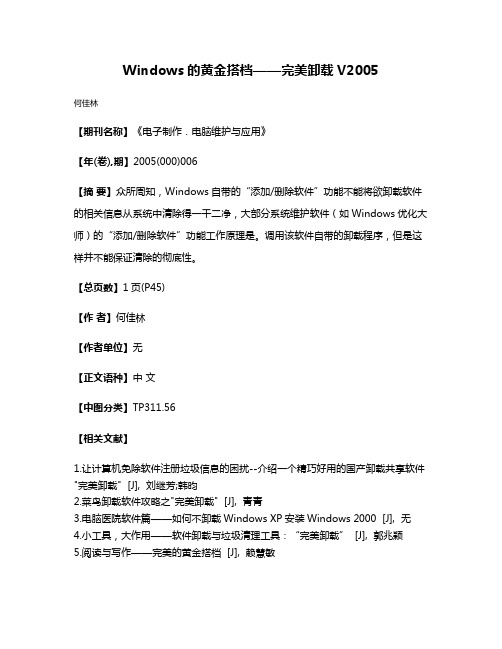
Windows的黄金搭档——完美卸载V2005
何佳林
【期刊名称】《电子制作.电脑维护与应用》
【年(卷),期】2005(000)006
【摘要】众所周知,Windows自带的“添加/删除软件”功能不能将欲卸载软件的相关信息从系统中清除得一干二净,大部分系统维护软件(如Windows优化大师)的“添加/删除软件”功能工作原理是。
调用该软件自带的卸载程序,但是这样并不能保证清除的彻底性。
【总页数】1页(P45)
【作者】何佳林
【作者单位】无
【正文语种】中文
【中图分类】TP311.56
【相关文献】
1.让计算机免除软件注册垃圾信息的困扰--介绍一个精巧好用的国产卸载共享软件"完美卸载" [J], 刘继芳;韩昀
2.菜鸟卸载软件攻略之"完美卸载" [J], 青青
3.电脑医院软件篇——如何不卸载Windows XP安装Windows 2000 [J], 无
4.小工具,大作用——软件卸载与垃圾清理工具:“完美卸载” [J], 郭兆颖
5.阅读与写作——完美的黄金搭档 [J], 赖慧敏
因版权原因,仅展示原文概要,查看原文内容请购买。
- 1、下载文档前请自行甄别文档内容的完整性,平台不提供额外的编辑、内容补充、找答案等附加服务。
- 2、"仅部分预览"的文档,不可在线预览部分如存在完整性等问题,可反馈申请退款(可完整预览的文档不适用该条件!)。
- 3、如文档侵犯您的权益,请联系客服反馈,我们会尽快为您处理(人工客服工作时间:9:00-18:30)。
完全卸载VS2005
最近因为要使用VS2008,想将机器上的老版本的VS去掉,结果引发了很多麻烦。
记录下卸载过程,备份
微软推出的自动卸载工具:
/Files/shineboy1219/vs_uninst_betas.zip
手动卸载步骤:
Visual Studio Express Editions
1.进入控制面板,运行添加或删除程序
2.卸载"MSDN Library for Visual Studio 2005 Beta"
3.卸载"Microsoft SQL Server 2005 Express Edition"
4.卸载"Microsoft SQL Server 2005 Tools Express Edition"
5.卸载"Microsoft SQL Native Client"
6.卸载"DMA Transport Update for VS 2005 Beta 2"
7.卸载"Microsoft MSDN Express Library 2005 Beta"
8.卸载所有Microsoft Visual Studio Express Editions (比如Visual C# 2005
Express Edition Beta)
9.卸载"Microsoft Visual Studio 2005 Remote Debugger Light" (如果您的
Visual Studio被安装在64位的机器上,则需要执行此步骤)
10.卸载"Microsoft Visual J# .NET Redistributable 2.0 Beta Language Pack"
(如果您只有英文版,则不需要此步骤)
11.卸载"Microsoft Visual J# .NET Redistributable Package 2.0 Beta"
12.确认所有Visual Studio 2005产品已经从您的系统中卸载
13.卸载"Microsoft .NET Framework 2.0 Beta Language Pack" (如果您只有英
文版,则不需要此步骤)
14.卸载"Microsoft .NET Framework 2.0 Beta"
15.安装Visual Studio 2005 Express版或您需要的其它版本
Visual Studio 2005
1.进入控制面板,运行添加或删除程序
2.卸载"MSDN Library for Visual Studio 2005 Beta"
3.卸载"Microsoft SQL Server 2005 Express Edition"
4.卸载"Microsoft SQL Server 2005 Tools Express Edition"
5.卸载"Microsoft SQL Native Client"
6.卸载"Microsoft Visual Studio 64bit Prerequisites Beta" (如果您的Visual Studio被安装在64位的机器上,则需要执行此步骤)
7.卸载"Microsoft Visual Studio Tools for Office System 2005 Runtime Language Pack" (如果您只有英文版,则不需要此步骤)
8.卸载"Microsoft Visual Studio Tools for Office System 2005 Runtime Beta"
9.卸载"DMA Transport Update for VS 2005 Beta 2"
10.卸载"Microsoft Device Emulator 1.0 Beta"
11.卸载"Microsoft .NET Compact Framework 2.0 Beta"
12.卸载"Microsoft .NET Compact Framework 1.0"
13.卸载"Microsoft Visual Studio 2005 Professional" or other related IDE installs (比如Visual Studio Professional/Standard/Enterprise
Architect/Team Suite, 等等)
14.卸载"Microsoft Document Explorer 2005 Language Pack" (如果您只有英文版,则不需要此步骤)
15.卸载"Microsoft Document Explorer 2005" (Beta2之后的版本需要此步骤)
16.卸载"Microsoft SQL Mobile 2005 Development Tools"
17.卸载"Microsoft 64-bit SDK" (如果您的Visual Studio被安装在64位的机器上,则需要执行此步骤)
18.卸载"Microsoft Visual Studio 2005 Remote Debugger (x64)" (如果您的Visual Studio被安装在64位的机器上,则需要执行此步骤)
19.卸载"Microsoft MDAC 2.8 SP1" (如果您运行在Windows 2000的操作系统上,则需要执行此步骤)
20.卸载"Microsoft MSXML 6 SDK and Parser"
21.卸载"Microsoft Visual J# .NET Redistributable 2.0 Beta Language Pack" (如果您只有英文版,则不需要此步骤)
22.卸载"Microsoft Visual J# Redistributable Package 2.0 Beta"
23.确认所有Visual Studio 2005产品已经从您的系统中卸载
24.卸载"Microsoft .NET Framework 2.0 Beta Language pack" (如果您只有英文版,则不需要此步骤)
25.卸载"Microsoft .NET Framework 2.0 Beta"。
